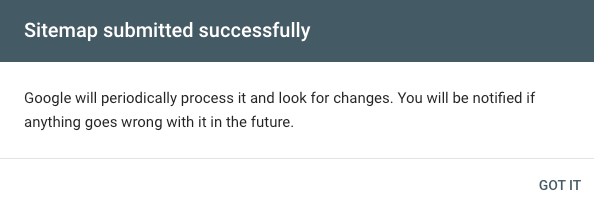如何讓 Google 收錄自己的網站
如何讓顧客在 Google 可以搜尋到自己的網站,透過 Google Search Console 的 sitemap 提交功能,主動把自己的網站提交吧。
1. 前往 Google Search Console
2. 輸入您的商店網址
例如: https://tinybot.cc/test1234
(若您已經綁定自己購買的網址,例如 https://www.example01.com.tw 請跳到後面「自行購買網址」的步驟。)
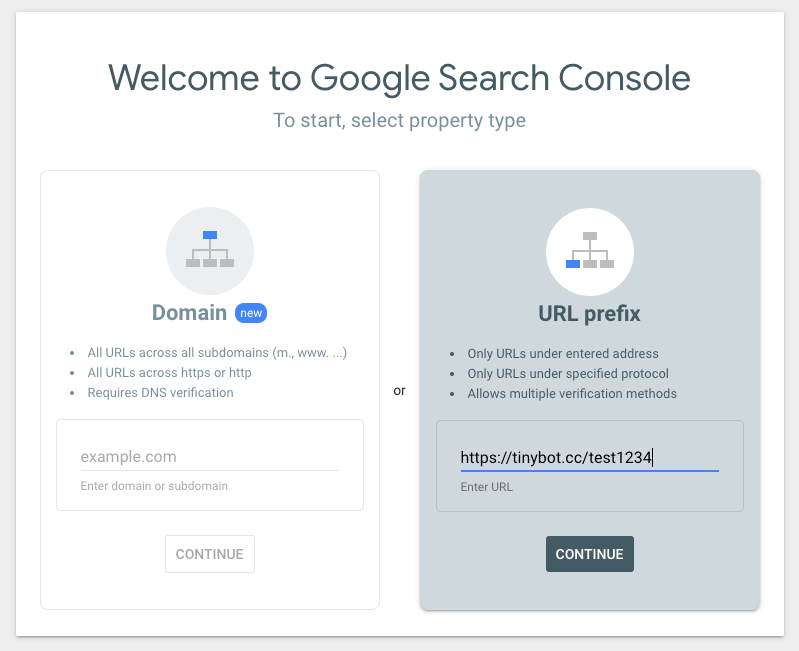
(若沒看到此畫面,請點選左上角的 「 + Add Property」)
3. 再來要驗證自己是該網址的擁有者,先找到 HTML tag 的區段,然後把 content 後面的值複製起來
例如: WsPK……..LCE
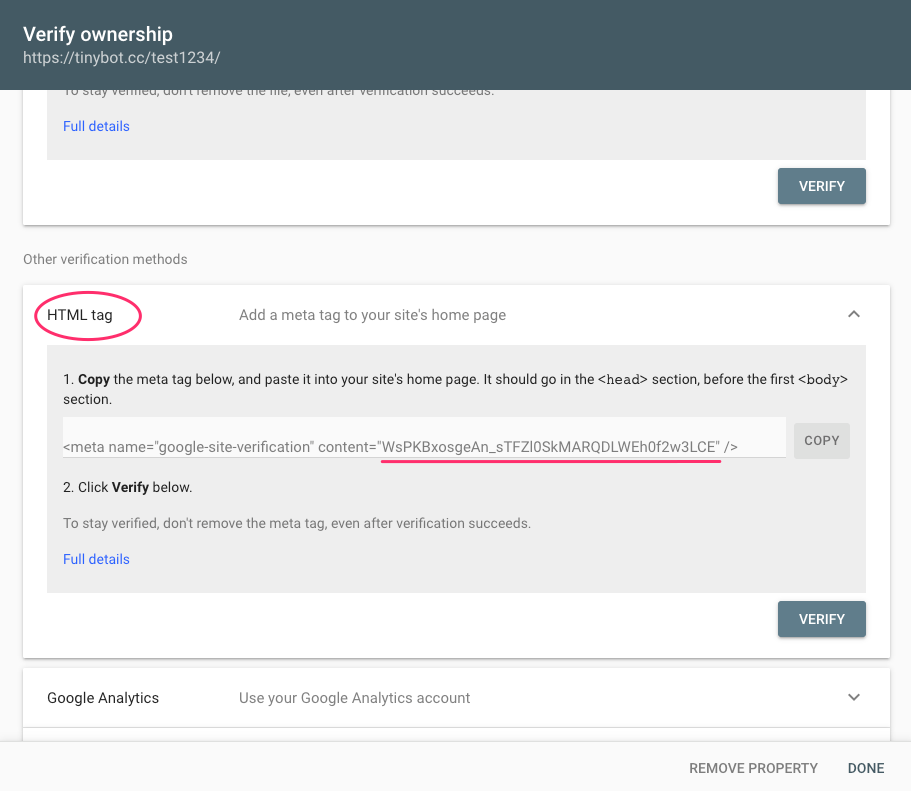
4. 開另一個視窗,先到 TinyBot 後台,在左側選單找:系統設定 > 追蹤代碼
在網頁上可以看到 Google Search Console 擁有權驗證,把剛剛複製的值貼上去,然後按右側的「更新」
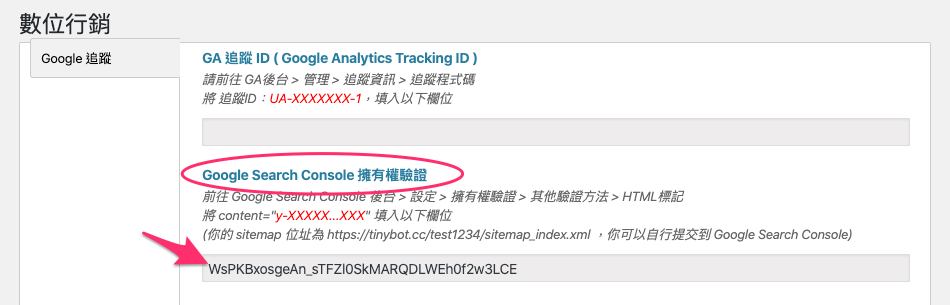
5. 回到 Google Search Console 剛剛的畫面,按下 Verify 開始驗證
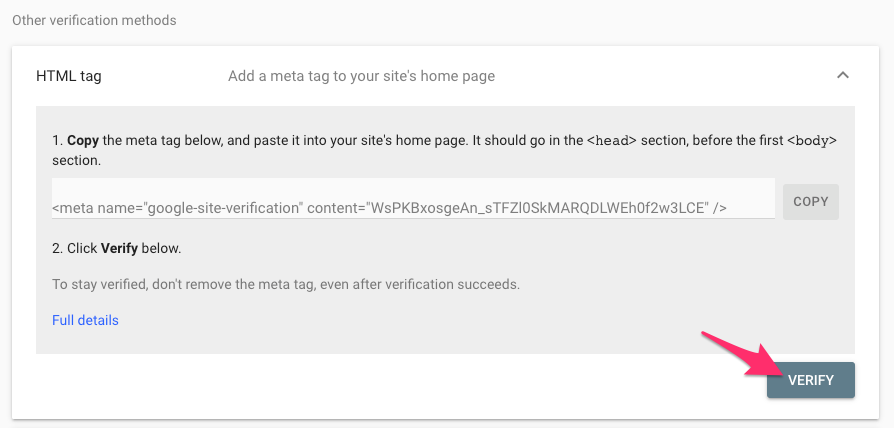
6. 顯示驗證成功,點下 Go To Property
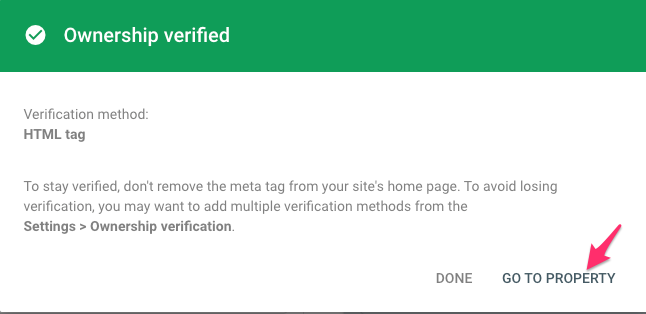
自行購買網址的請看這邊
- 一樣是前往 Google Search Console,新增 property,將自己的網址輸入左邊的框,然後按繼續
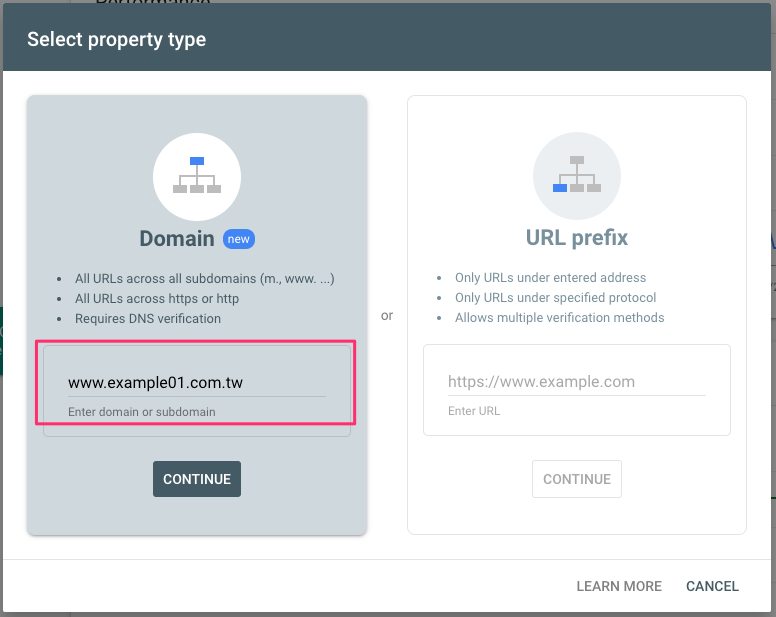
2. 再來 Google 會要求驗證您是網域的擁有者,將框內的文字複製起來,然後到自己的 DNS 服務商新增一筆 txt 紀錄
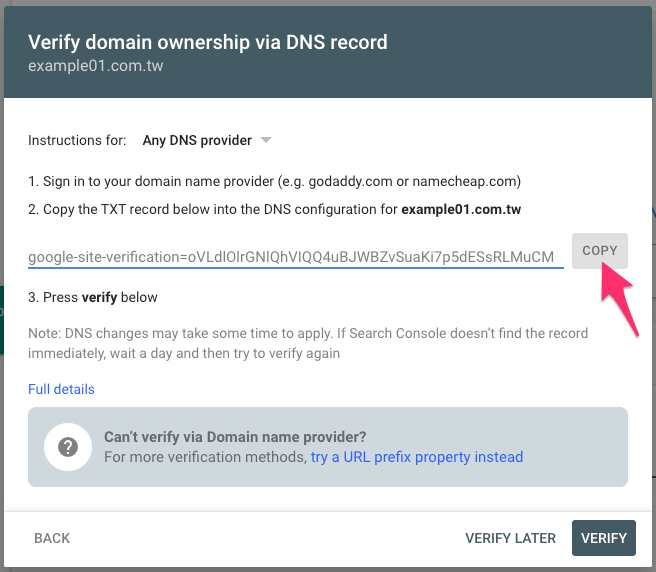
3. 以 GoDaddy 為例
按下新增紀錄,然後將複製起來的文字 google-site-verification=oVLdlOlrGN………….. 貼到 TXT 值的欄位,按下儲存
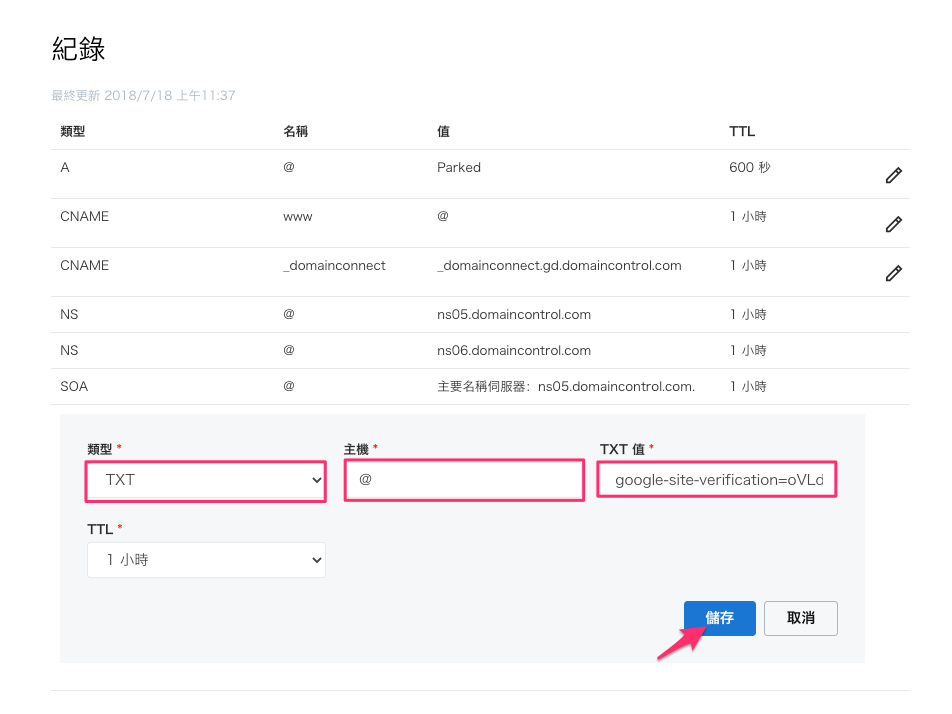
4. DNS 設定需要等待一段時間才會生效,約莫 1 小時候,回到 Google Search Console 的介面,點選「Verify」來驗證
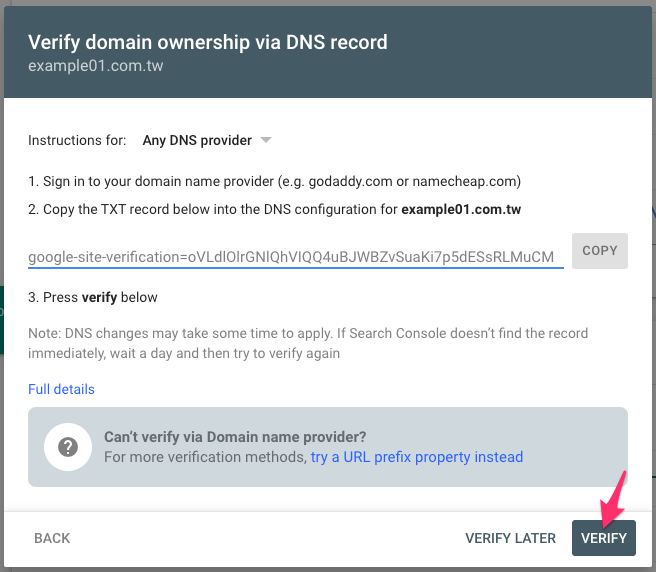
6. 顯示驗證成功,點下 Go To Property
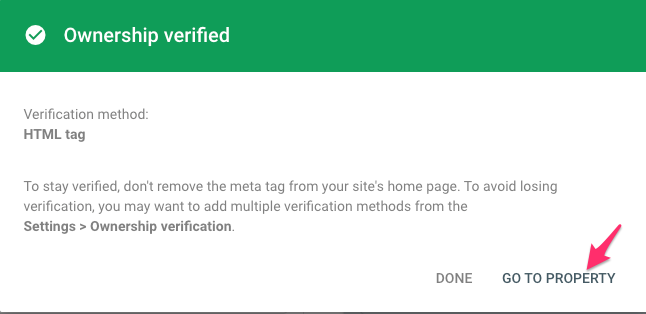
提交 Sitemap
1. 開始提交 sitemap,在左側選單找到 Sitemaps,然後在右側的網址輸入框輸入: sitemap_index.xml,然後按 Submit 送出
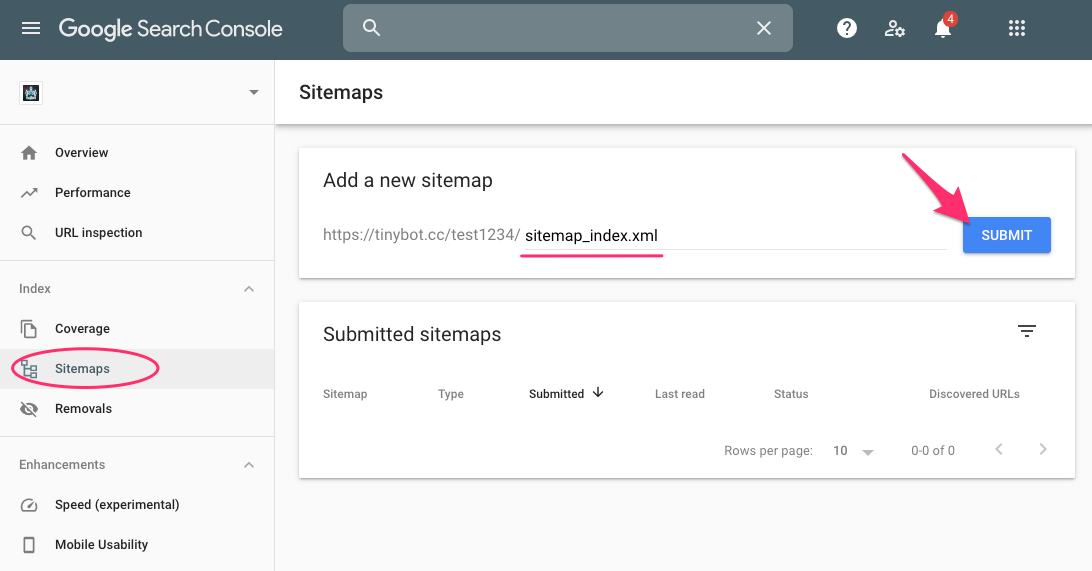
2. 送出成功後,Google 就會定期去你的網站下載內容,然後收錄到 Google 搜尋的資料庫內。
第一次提交,要等幾天的時間,才會被收錄到 Google 資料庫內。